مستودع إضافات كودي Noobsandnerds – كيفية تثبيت مستودع Noobsandnerds

كودي تطبيق مركز وسائط مفتوح المصدر وقوي للغاية، يتيح لك الوصول إلى عالم من الترفيه. أضف برنامجه إلى حاسوبك المحمول.
"الفيديو قضى على نجم الراديو" هي كلمات أغنية شهيرة لفرقة البوب "ذا باغلز" من ثمانينيات القرن الماضي، والتي مهدت الطريق لوصول قناة MTV إلى الساحة الموسيقية. بعد حوالي 40 عامًا، تغير مفهوم الفيديو بشكل ملحوظ، وأصبح له تأثير كبير على كل شيء، من الموسيقى والترفيه إلى طريقة استهلاكنا للمعلومات وتواصلنا مع بعضنا البعض.
يُعد موقع ديلي موشن أحد مواقع مشاركة الفيديو التي كانت في صميم هذه الثورة الأخيرة. عندما يُذكر اسم مشاركة الفيديو، يكون يوتيوب أول ما يتبادر إلى الذهن، ولكن مع 300 مليون مستخدم وأكثر من 3.5 مليار مشاهدة شهريًا، يُعد ديلي موشن لاعبًا رئيسيًا آخر في السوق.
يختلف ديلي موشن عن يوتيوب في عدة جوانب. فهو يقع في فرنسا، ويطبق إرشادات محتوى أقل صرامةً من منافسه الأمريكي. ونتيجةً لذلك، يستضيف ديلي موشن العديد من الفيديوهات غير المتوفرة على يوتيوب، مما يجعله إضافةً قيّمةً لأدوات بث الفيديو. أما بالنسبة لمستخدمي كودي، فهناك إضافة رسمية لديلي موشن يمكنهم استخدامها للوصول إلى المحتوى الهائل الذي يستضيفه الموقع مباشرةً عبر مشغل كودي. في هذا الدليل، سنشرح لك كيفية تثبيت هذه الإضافة، بالإضافة إلى كل ما تحتاج لمعرفته عنها.
خصم 68% + 3 أشهر مجانًا
قبل تنزيل DailyMotion، قم بتثبيت VPN
عند استخدام أي إضافة Kodi، سواءً كانت رسمية أو غير رسمية، يُنصح دائمًا باستخدام VPN أيضًا. وذلك لأن VPN توفر ميزات أمان وخصوصية قيّمة تُفيد جميع مستخدمي Kodi. في حين أن Kodi نفسه قانوني تمامًا ، إلا أن بعض الإضافات غير الرسمية تسمح للمستخدمين بالوصول إلى محتوى غير قانوني. ونتيجةً لذلك، تلقى بعض المستخدمين إشعارات قانونية، بل وواجهوا إجراءات قانونية أخرى. يمكن لشبكة VPN حمايتك من هذه التداعيات. فمن خلال تشفير جميع بياناتك على الإنترنت، تحمي VPN نشاطك على الإنترنت من المتسللين وغيرهم من المتطفلين، ومن خلال تغيير عنوان IP الخاص بك ، توفر حماية قيّمة للخصوصية، بالإضافة إلى السماح لك بالوصول إلى محتوى محظور جغرافيًا من جميع أنحاء العالم. بالنسبة لمعظم مستخدمي Kodi، فإن السؤال الأهم حول شبكة VPN ليس ما إذا كانوا سيستخدمونها، بل أيها سيشتركون فيها. هناك أربعة معايير أساسية يجب مراعاتها عند اختيار مزود VPN الخاص بك:
أفضل VPN لـ Kodi – IPVanish
بناءً على هذه المعايير الأربعة، يُعد IPVanish أفضل مزود خدمة VPN في السوق حاليًا لمستخدمي Kodi. يتميز بسرعات اتصال من بين الأسرع عالميًا، والأهم من ذلك، أن هذه السرعات ثابتة بغض النظر عن الخادم الذي تتصل به. كما يوفر تشفيرًا وسياسات خصوصية فائقة الأمان يمكنك الوثوق بها، بالإضافة إلى عدد من ميزات الأمان المفيدة الأخرى مثل حماية تسرب DNS ومفتاح الإيقاف التلقائي. مع أكثر من 850 خادمًا متاحًا في 60 دولة حول العالم، وبدون قيود على استخدام البيانات أو أنواع الملفات، يُلبي IPVanish جميع المتطلبات. تتوفر خدمته على جميع الأجهزة تقريبًا، بما في ذلك Amazon Firestick. أضف كل هذا معًا، ومن الواضح أن IPVanish هو الخيار الأمثل.
تقدم IPVanish ضمان استرداد الأموال لمدة 7 أيام، ما يعني أنه لديك أسبوع لتجربتها دون أي مخاطرة. يرجى العلم أن قراء نصائح WebTech360 يمكنهم توفير 60% على باقة IPVanish السنوية ، مما يُخفض السعر الشهري إلى 4.87 دولار أمريكي فقط شهريًا.
كيفية تثبيت إضافة DailyMotion Kodi
إضافة DailyMotion Kodi هي إضافة Kodi رسمية، أي أنها معتمدة من مؤسسة XMBC (مطوّرة مشغل الوسائط Kodi). لذا، عملية تنزيلها وتثبيتها سهلة، حيث يمكنك العثور عليها في مستودع Kodi الرسمي. لتنزيلها وإعدادها وتجهيزها للاستخدام، ما عليك سوى اتباع هذا الدليل البسيط خطوة بخطوة:
الأمر بهذه البساطة. في غضون دقائق، ستكون إضافة DailyMotion مثبتة وجاهزة للاستخدام. الآن، أصبح لديك عالم كامل من الفيديوهات لتستمتع بها بلمسة زر.
كيفية استخدام إضافة DailyMotion Kodi
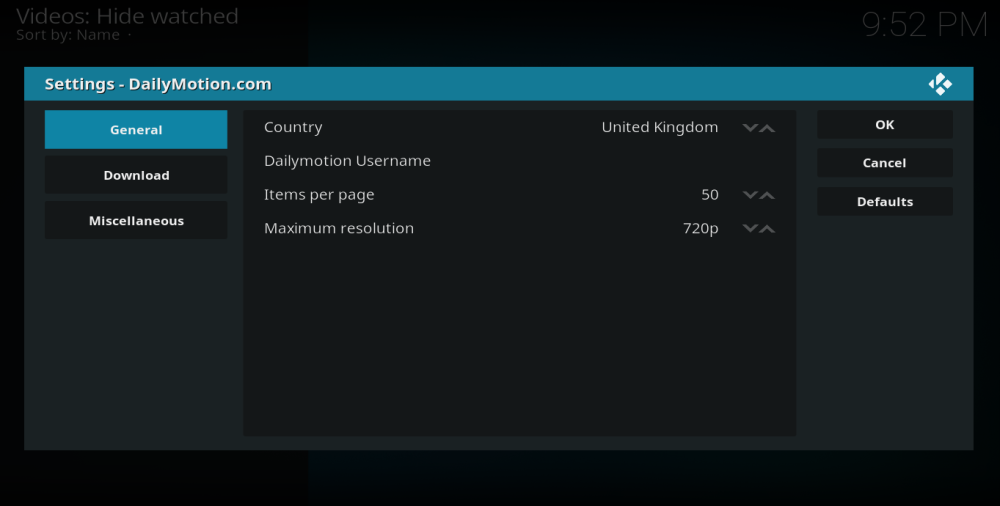 عند فتح إضافة DailyMotion Kodi لأول مرة، ستصل إلى صفحة الإعدادات . هنا يمكنك تهيئة الإضافة لتناسب احتياجاتك الشخصية، بالإضافة إلى ربطها بحساب DailyMotion الحالي لديك، إن وجد. تتضمن خيارات تحديد الدقة القصوى للفيديوهات التي ترغب بمشاهدتها، وعدد العناصر المدرجة في كل صفحة، ومسار التنزيل. ستجد أيضًا مرشح العائلة، الذي يمنع الإضافة من الوصول إلى محتوى للبالغين إذا كان من المحتمل أن يستخدمه أطفالك.
عند فتح إضافة DailyMotion Kodi لأول مرة، ستصل إلى صفحة الإعدادات . هنا يمكنك تهيئة الإضافة لتناسب احتياجاتك الشخصية، بالإضافة إلى ربطها بحساب DailyMotion الحالي لديك، إن وجد. تتضمن خيارات تحديد الدقة القصوى للفيديوهات التي ترغب بمشاهدتها، وعدد العناصر المدرجة في كل صفحة، ومسار التنزيل. ستجد أيضًا مرشح العائلة، الذي يمنع الإضافة من الوصول إلى محتوى للبالغين إذا كان من المحتمل أن يستخدمه أطفالك.
بعد إعداد كل هذه الإعدادات، انقر على "موافق" وستصل إلى القائمة الرئيسية، حيث يمكنك التنقل أو البحث عن المحتوى بطرق مختلفة. خيارات القائمة المتاحة لك حاليًا هي:
إنها قائمة طويلة نوعًا ما، لكن لكل خيار غرض مختلف، وجميعها مشروحة بوضوح بمجرد فتحها، حتى لو لم تكن بعض أسماء خيارات القائمة واضحةً تمامًا. ما لم تكن تتصفح المحتوى عشوائيًا، فمن المرجح أنك ستستخدم خيارات البحث أكثر من غيرها. جميعها سهلة الاستخدام ودقيقة، وتُظهر نتائج سريعة.
إضافة DailyMotion Kodi – الإيجابيات والسلبيات
باعتبارها منصةً راسخةً لمشاركة الفيديو، تضمّ مليارات المستخدمين ومئات الملايين من المستخدمين، فليس من المفاجئ أن تكون هذه الإضافة جيدة الاستخدام بشكلٍ عام. قائمتها واضحةٌ في معظمها، ويبدو أنها تؤدي كل ما تدّعيه. أثناء الاختبار، لم نواجه أي مشاكل في الروابط المعطلة أو الميزات المعطلة. أعجبنا بشكلٍ خاصّ أن هذه الإضافة تعرض صورًا مصغّرة لكل فيديو عند البحث عنه، بدلاً من مجرد ذكر اسمه في النص. هذا جعل عملية العثور على المحتوى أسرع وأسهل بكثير.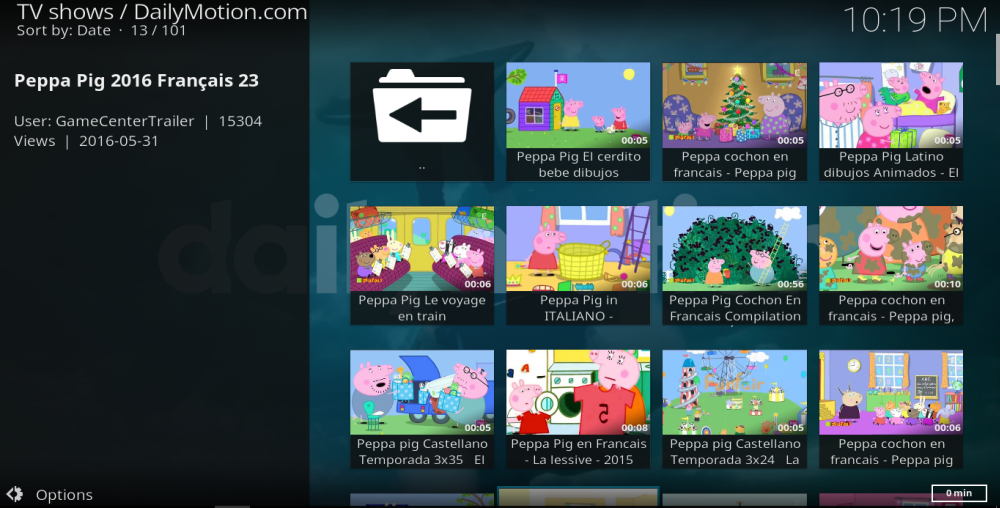
لا توجد طرق كثيرة لتحسين هذه الإضافة. قد تفقد القائمة الرئيسية خيارًا أو خيارين، ولن ينقر عليهما الكثير من المستخدمين، ولكن بالإضافة إلى ذلك، توفر هذه الإضافة كل ما تحتاجه. فهي غنية بالمحتوى، وسهلة الاستخدام، ومصممة بشكل رائع، وبصفتها إضافة رسمية، فهي قانونية تمامًا. ننصح بشدة أي مستخدم لـ Kodi بتنزيل هذه الإضافة، فقد كانت إضافة مرحب بها للغاية إلى مكتبتنا.
ما رأيك بإضافة DailyMotion Kodi؟ هل وجدتَ عملية التثبيت ومراجعة الإضافة دقيقة؟ ما هي أفضل الفيديوهات التي شاهدتها عليها، وكيف تُقارنها بإضافة YouTube الرسمية؟ شاركنا رأيك وتعليقاتك أدناه.
كودي تطبيق مركز وسائط مفتوح المصدر وقوي للغاية، يتيح لك الوصول إلى عالم من الترفيه. أضف برنامجه إلى حاسوبك المحمول.
شهد العام الجديد ظهور مجموعة من إضافات كودي الجديدة في السوق، ومن المؤكد أن بعضها أفضل من البعض الآخر. إضافة ماتريكس كودي الجديدة هي بلا شك
خدمة بث الفيديو PlayOn تُتيح للعالم ما يريده تمامًا: الوصول إلى أفلام وبرامج تلفزيونية مجانية. كما أنها تُعدّ وسيلة مريحة
متصفح Git من TVADDONS هو طريقة جديدة كليًا لتثبيت إضافات Kodi مباشرةً من GitHub. هل هو حقًا مستقبل توزيع الإضافات؟
إذا كنت تستخدم كودي منذ فترة، فمن المرجح أنك واجهت بعض المشاكل عند محاولة تثبيت الإضافات أو تنفيذ مهام أخرى. وعندما تُنفذ مهمة ما،
إضافة "أنا أبسوليم" فريدة من نوعها، إذ تتضمن العديد من الإضافات الأخرى. سنشرح لك كيفية تثبيت الإضافة ونأخذك في جولة إرشادية.
نظرًا لاستخدام كودي كمركز وسائط، فمن المرجح أنك لست الوحيد الذي يستخدمه للبث. ولكن يمكنك تخصيص التجربة حسب رغبتك.
مع انتهاء موسم الأعياد وبقاء الربيع مجرد حلم بعيد المنال، يقترب العديد من الآباء من حافة الجنون في محاولة العثور على أشياء جديدة
قد ترغب في تثبيت كودي على تلفزيون ذكي بدلاً من تشغيله على جهاز متصل به. اقرأ بينما نستعرض إيجابيات وسلبيات ذلك.
كان ResolveURL تابعًا أساسيًا للعديد من إضافات Kodi، ولكنه اختفى الآن. ومع ذلك، فقد نهض URLResolver من رمادها، واليوم سنتحدث عن...


